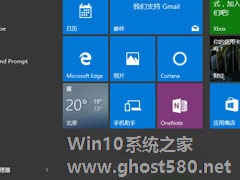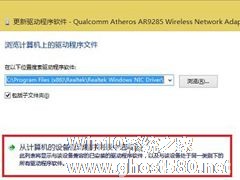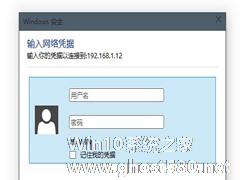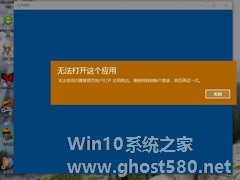-
Win10系统音量控制打不开如何解决?
- 时间:2024-12-22 21:01:34
最近有Win10系统用户反映,看电视的声音的有点小,所以想要打开音量控制来调节音量,不过却发现音量控制打不开,这让用户非常烦恼。那么,Win10系统音量控制打不开如何解决呢?接下来,我们就一起往下看看Win10系统音量控制打不开的解决方法。
方法/步骤
1、Ctrl+Shift+ESC三键打开任务管理器,点击“文件”,选择“运行新任务”,输入“services.msc”;


2、找到“Windows Firewall”,检查是否为启动状态,如果为关闭状态,点击“启动”,已经是启动状态的话跳过这一步;


3、用任务管理器打开CMD,注意勾选“用系统管理员运行”;

4、输入命令“powershell”后回车;

5、将下列命令复制到新建文本文档里,然后全选复制,再Ctrl+V复制到CMD中,成功的话CMD命令框里会有颜色区分;
Get-AppXPackage -AllUsers | Foreach {Add-AppxPackage -DisableDevelopmentMode -Register “$($_.InstallLocation)\AppXManifest.xml”}

6、回车后等待任务完成,完成后画面会恢复到上一页输入命令的样子,关掉后稍等即可;


7、如果以上操作确认一一对应但完成后均没作用可检查服务项:usermanager是否被禁用,如被禁用改成自动,重启即可。
以上就是Win10系统音量控制打不开的具体解决方法,按照以上方法进行操作,相信音量控制就能正常打开了。
相关文章
-
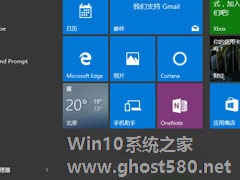
最近有Win10系统用户反映,看电视的声音的有点小,所以想要打开音量控制来调节音量,不过却发现音量控制打不开,这让用户非常烦恼。那么,Win10系统音量控制打不开如何解决呢?接下来,我们就一起往下看看Win10系统音量控制打不开的解决方法。
方法/步骤
1、Ctrl+Shift+ESC三键打开任务管理器,点击“文件”,选择“运行新任务”,输入“services... -
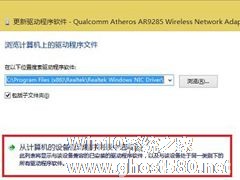
Win10系统刚推出不久,便有无数的用户心急火燎地登上体验的大船,去尝鲜Win10的特性,但也要承担Win10尚不稳定的风险。有用户就在升级Win10后发现无线网卡用不了了,怎么解决这问题呢?
以下解决办法适用于:无线网卡驱动正确,至少设备管理器里认为正确安装了,以及无线网卡前有黄色感叹号的情况!
解救措施
第一步、打开设备管理器,对着自己的无线网... -
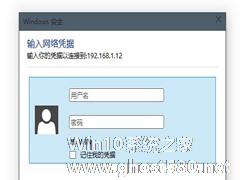
在局域网使用电脑是很常见的行为,特别是对于办公用户来说。近日有用户表示Win10系统9926预览版无法正常方法局域网,导致局域网内的资源共享被阻断。
在此前Win10预览版9879甚至更早的几个版本中,访问未设密码的局域网共享文件夹都一路畅通,但自从安装或者升级到Win10预览版9926之后,却无法正常访问局域网。
如果你通过Windows资源管理器访问一个局... -
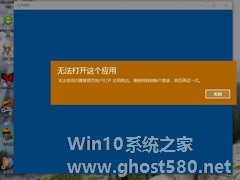
Win10系统打不开相机应用,经过测试后发现所有自带的应用都打不开了,而其他的应用都可以正常打开,且应用商店里也无法更新这些应用,这个问题该怎么解决呢?
方法如下:
1.Win+R后,输入services.msc,回车;
2.手动停止WindowsUpdate;
3.定位到C:\Windows,将SoftwareDistribution...